Negli ultimi anni, Google ha svolto un lavoro straordinario per migliorare Chrome OS e offrire funzionalità di classe desktop tanto necessarie. Ad esempio, i Chromebook ora sono dotati di una funzione Cronologia degli appunti che ti consente di incollare più elementi copiati. A parte questo, c’è uno strumento integrato per fare uno screenshot sul Chromebook. E proprio come Windows e Mac, Chrome OS include anche il supporto emoji. In effetti, la tastiera delle emoji nel Chromebook è migliorata di un miglio e ora supporta kaomoji, valute, simboli e altro ancora. Quindi in questa guida spiegheremo come trovare gli emoji e usarli su un Chromebook.
Sommario:
Usa Emoji su un Chromebook (2022)
Abbiamo incluso tre modi per utilizzare gli emoji su un Chromebook, incluso un metodo semplice per i dispositivi Chrome OS touchscreen. Detto questo, tuffiamoci!
Digita Emoji su un Chromebook utilizzando la scorciatoia da tastiera
Il modo migliore e più semplice per utilizzare gli emoji su un Chromebook è premendo una scorciatoia da tastiera di Chrome OS. Ecco come funziona:
1. In Chrome OS 92 o versioni successive, puoi utilizzare la scorciatoia “Cerca (o tasto di avvio) + Maiusc + Spazio” per aprire la tastiera delle emoji sul tuo Chromebook.
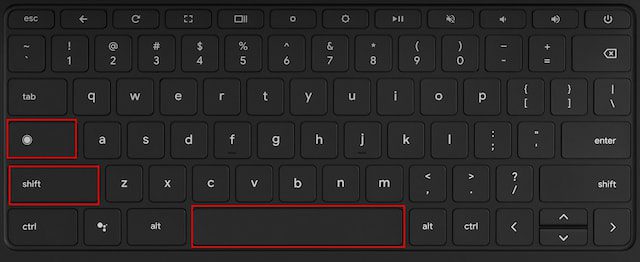
2. Questo aprirà la finestra pop-up delle emoji, dove troverai tutte le faccine e le emoticon che puoi utilizzare sul tuo Chromebook.
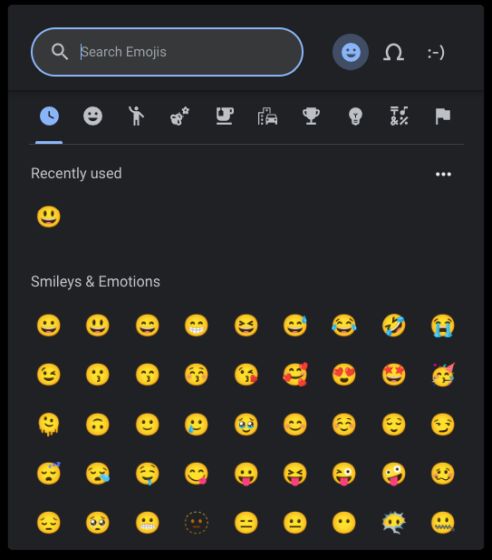
3. Puoi persino cercare e trovare rapidamente emoji di tua scelta.

4. Inoltre, il pop-up emoji include anche il supporto per simboli, bandiere e kaomoji sui Chromebook.
Usa Emoji su un Chromebook usando il trackpad
1. Oltre alla scorciatoia da tastiera, puoi fare clic con il pulsante destro del mouse sul Chromebook per aprire il menu di scelta rapida in qualsiasi campo di testo. Quindi, devi selezionare “Emoji“.

2. Questo aprirà la tastiera Emoji sul tuo Chromebook, permettendoti di selezionare facilmente un’emoji o cercarne una.

Come utilizzare gli emoji su un Chromebook touchscreen
Gli utenti che dispongono di un Chromebook touchscreen e amano utilizzare il proprio dispositivo come un tablet hanno un metodo più familiare per accedere agli emoji. Vediamo di cosa si tratta:
1. Proprio come i loro smartphone, gli utenti possono digitare emoji sui Chromebook touchscreen toccando l’icona “emoji” sulla tastiera.

2. Ecco come appare la tastiera delle emoji su un Chromebook touchscreen.

3. Nel caso in cui desideri una tastiera su schermo in modalità laptop, puoi fare clic sull’icona “Impostazioni” (ruota dentata) dal menu Impostazioni rapide.

4. Cerca “tastiera su schermo” nell’app Impostazioni e aprila.

5. Ora abilita l’interruttore “Tastiera su schermo” per abilitare la funzione.

6. Troverai un’icona della tastiera in basso a destra sullo scaffale di Chrome OS. Fai clic sull’icona per aprire la tastiera su schermo e puoi passare facilmente alla tastiera emoji.

Digita Emoji sul tuo Chromebook proprio così
Quindi questi sono i tre semplici metodi per digitare emoji su un Chromebook. Mi piace il fatto che Google non abbia solo aggiunto gli emoji, ma ci sia anche il supporto per kaomoji, valute, simboli, bandiere e altro. Certo, sarebbe stato meglio se la tastiera di Chrome OS avesse l’integrazione GIF come l’app Gboard su Android. Tuttavia, se desideri modificare lo sfondo di Google sul tuo Chromebook, abbiamo una guida dettagliata collegata qui. E per sapere come registrare lo schermo del Chromebook utilizzando app native o di terze parti, segui il nostro tutorial approfondito. Infine, se avete domande, fatecelo sapere nella sezione commenti qui sotto.

